Ubuntu:Arduino IDE 开发环境配置【保姆级】-CSDN博客
| 阿里云国内75折 回扣 微信号:monov8 |
| 阿里云国际,腾讯云国际,低至75折。AWS 93折 免费开户实名账号 代冲值 优惠多多 微信号:monov8 飞机:@monov6 |
本章主要介绍在Ubuntu系统搭建Arduino IDE 开发环境windows系统请移步WindowsArduino IDE 开发环境配置【保姆级】
参考官网Arduino - Home
有关更多详细信息请参阅 Arduino IDE 2.0 文档。Arduino IDE 是开源的其源代码托管在GitHub上。
我本人大部分时间都是直接使用Ubuntu系统如您不想直接安装ubuntu系统请先参考使用VirtualBox安装Ubuntu系统【保姆级】。
工欲善其事必先利其器下面开始Ubuntu系统Arduino IDE 开发环境配置之路。
备注此文档使用的Ubuntu系统为Ubuntu 20.04 LTS
一、Arduino IDE 下载
点击【SOFTWATE】
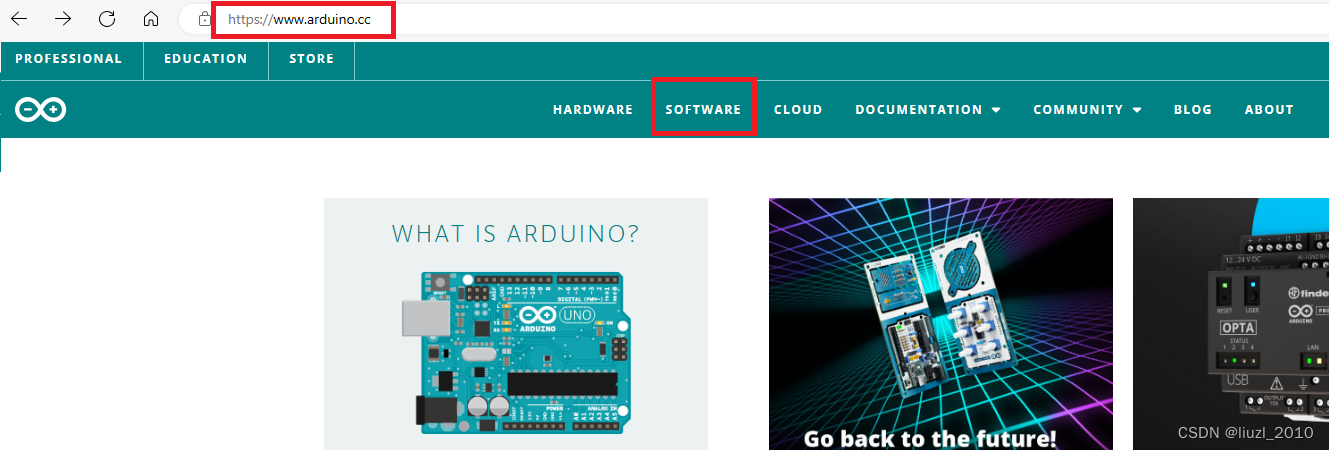
点击【Linux】软件版本下载
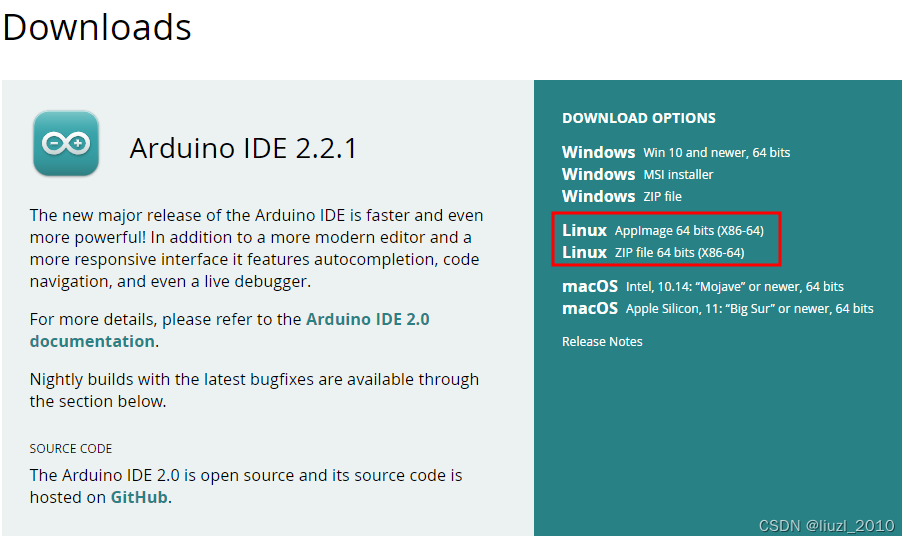
点击【JUST DOWNLOAD】下载
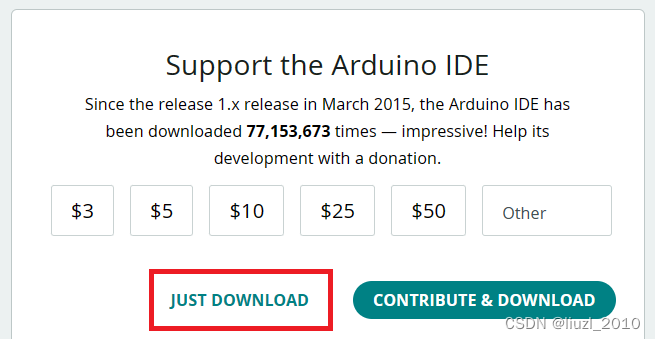
考虑到国内访问比较慢我已经把软件上传到百度网盘
链接百度网盘 请输入提取码
提取码test 目录IOT-IDE -> Arduino-IDE -> linux

文件arduino-ide_2.2.1_Linux_64bit.zip 和 arduino-ide_2.2.1_Linux_64bit.AppImage
二、Arduino IDE 安装
有两种方式
1. 使用 arduino-ide_2.2.1_Linux_64bit.zip 安装
先解压
$ unzip arduino-ide_2.2.1_Linux_64bit.zip执行./arduino-ide
$ cd arduino-ide_2.2.1_Linux_64bit
$ ./arduino-ide 启动Arduino-IDE, 在这个界面请耐心等待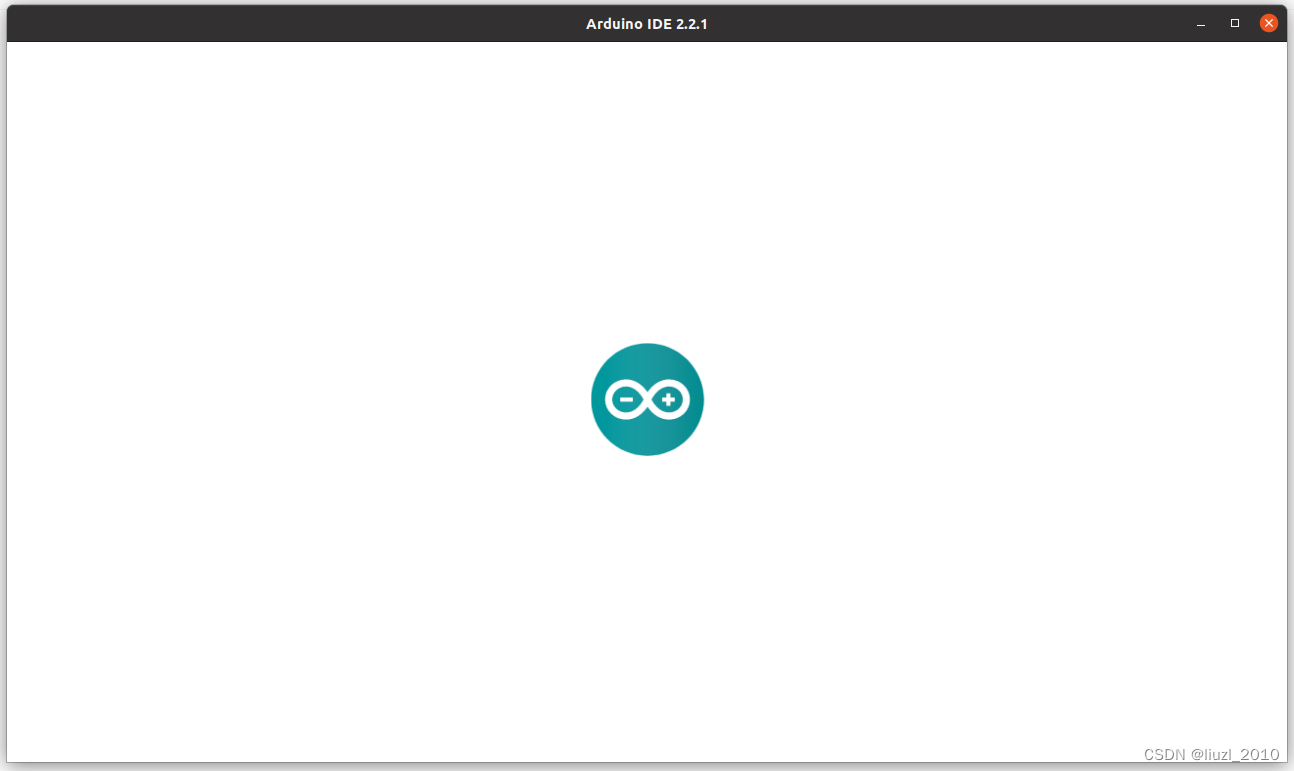
启动完成进入如下界面
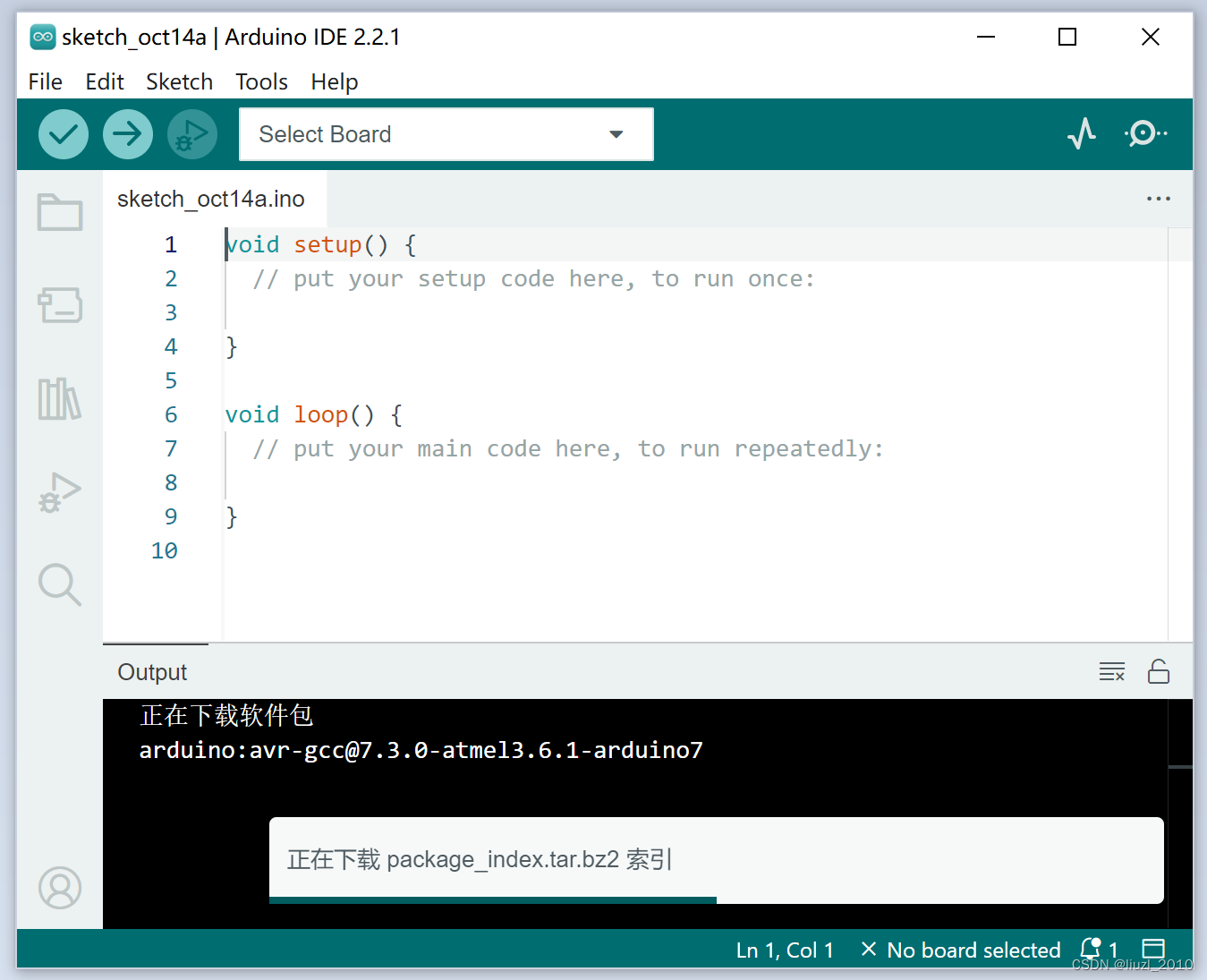
2. 使用arduino-ide_2.2.1_Linux_64bit.AppImage安装
给arduino-ide_2.2.1_Linux_64bit.AppImage文件可执行权限
$ chmod a+x arduino-ide_2.2.1_Linux_64bit.AppImage然后直接执行./arduino-ide_2.2.1_Linux_64bit.AppImage
./arduino-ide_2.2.1_Linux_64bit.AppImage在如下窗口点击【Agree】


3. 其他arduino版本安装方法
注意其他版本安装方式可能会有一些不一样如arduino-1.8.19-linux64.tar.xz
1. xz -d xxx.tar.xz 解压成 xxx.tar 格式文件
$ xz -d arduino-1.8.19-linux64.tar.xz
2. 然后再 tar -xvf xxx.tar 解压文件
$ tar -xvf arduino-1.8.19-linux64.tar
解压后
1. 进入arduino-1.8.19/
$ cd arduino-1.8.19/
2. 执行./install.sh 安装
$ $ sudo ./install.sh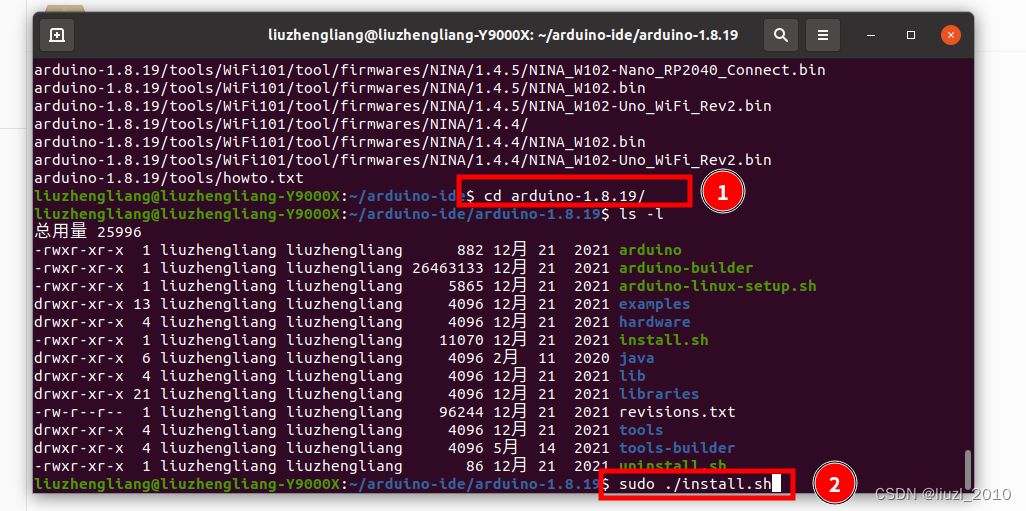
安装完成后直接命令行输入arduino运行
$ arduino 运行界面

4. 语言配置可以根据自己喜好配置。
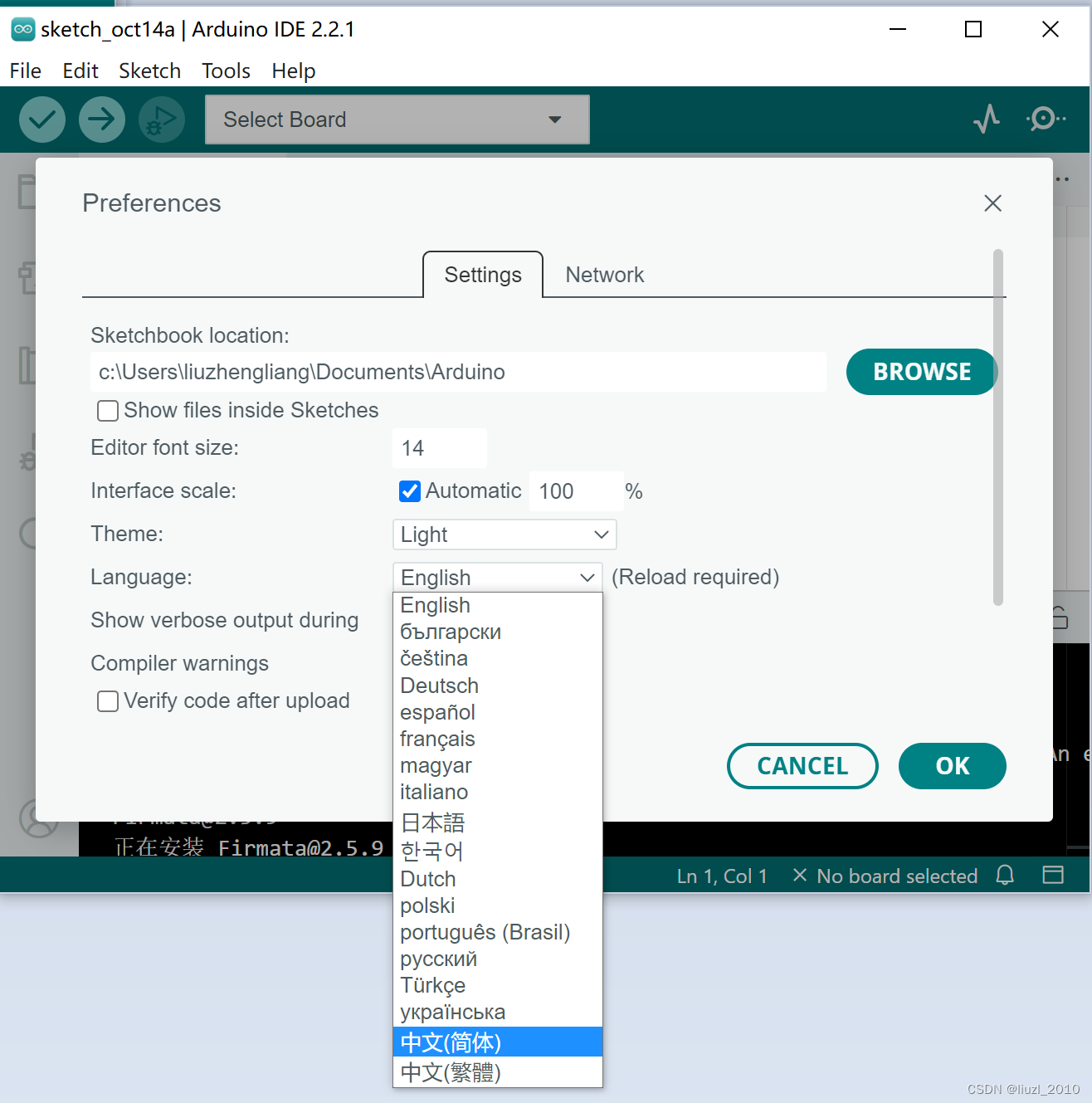
三、Arduino IDE 中安装开发板
这部分和
从 1.6.4 开始Arduino 允许使用 Boards Manager 安装第三方平台软件包。
这个小结介绍在Arduino IDE中添加开发板我目前手上有esp8266和esp32开发板所有我就已添加esp8266/esp32开发板为例进行详细的介绍。
1. 安装esp8266开发板
参考GitHub - esp8266/ArduinoArduino 的ESP8266核心
首先介绍esp8266开发板的安装打开Arduino IDE “首选项”
英文点击【File】-> 【Preferences】
中文点击【文件】-> 【首选项】
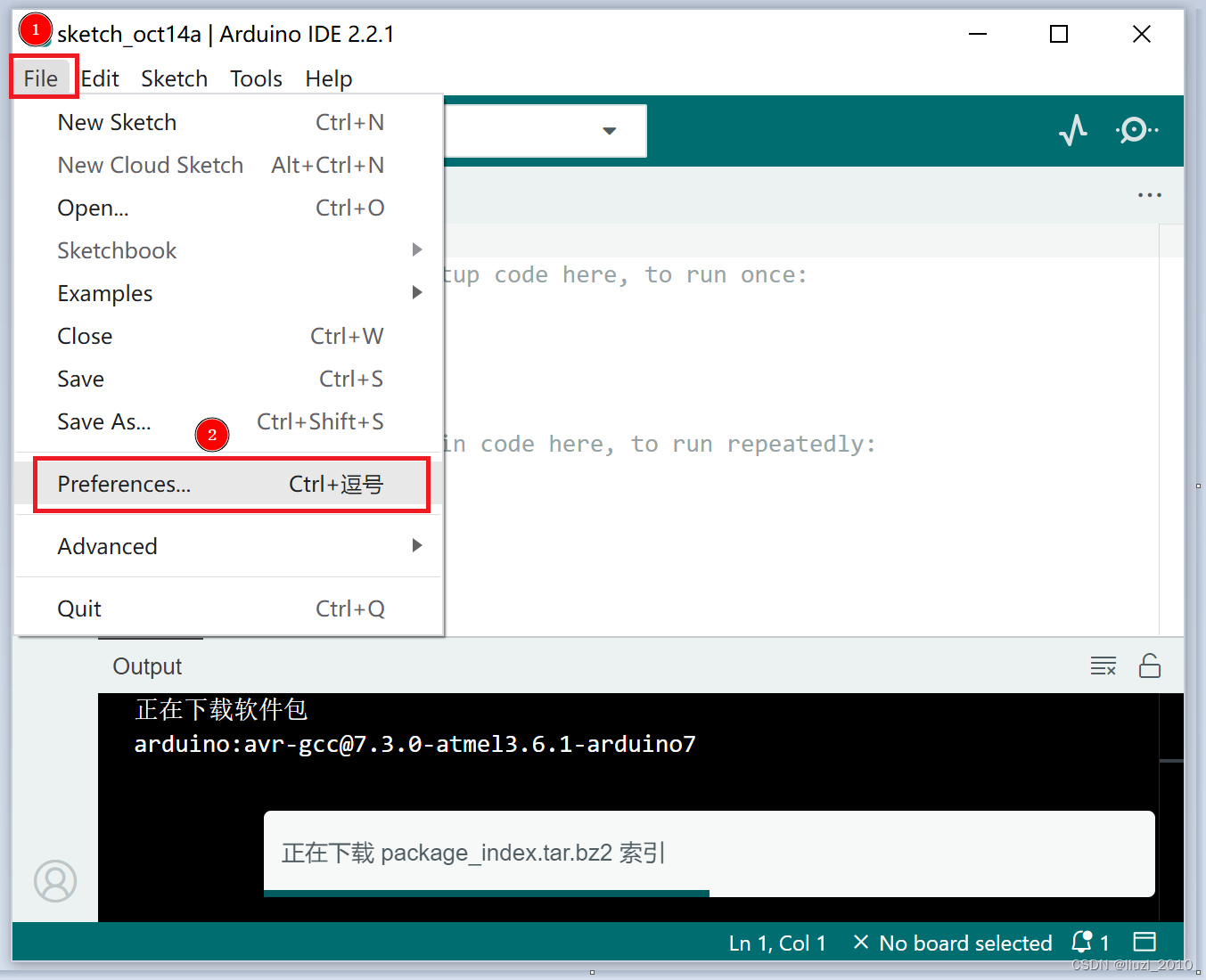
在Arduino IDE的“首选项”对话框中找到“其他开发板管理地址”
英文点击【Additional boards manager URLs】
中文点击【其他开发板管理地址】
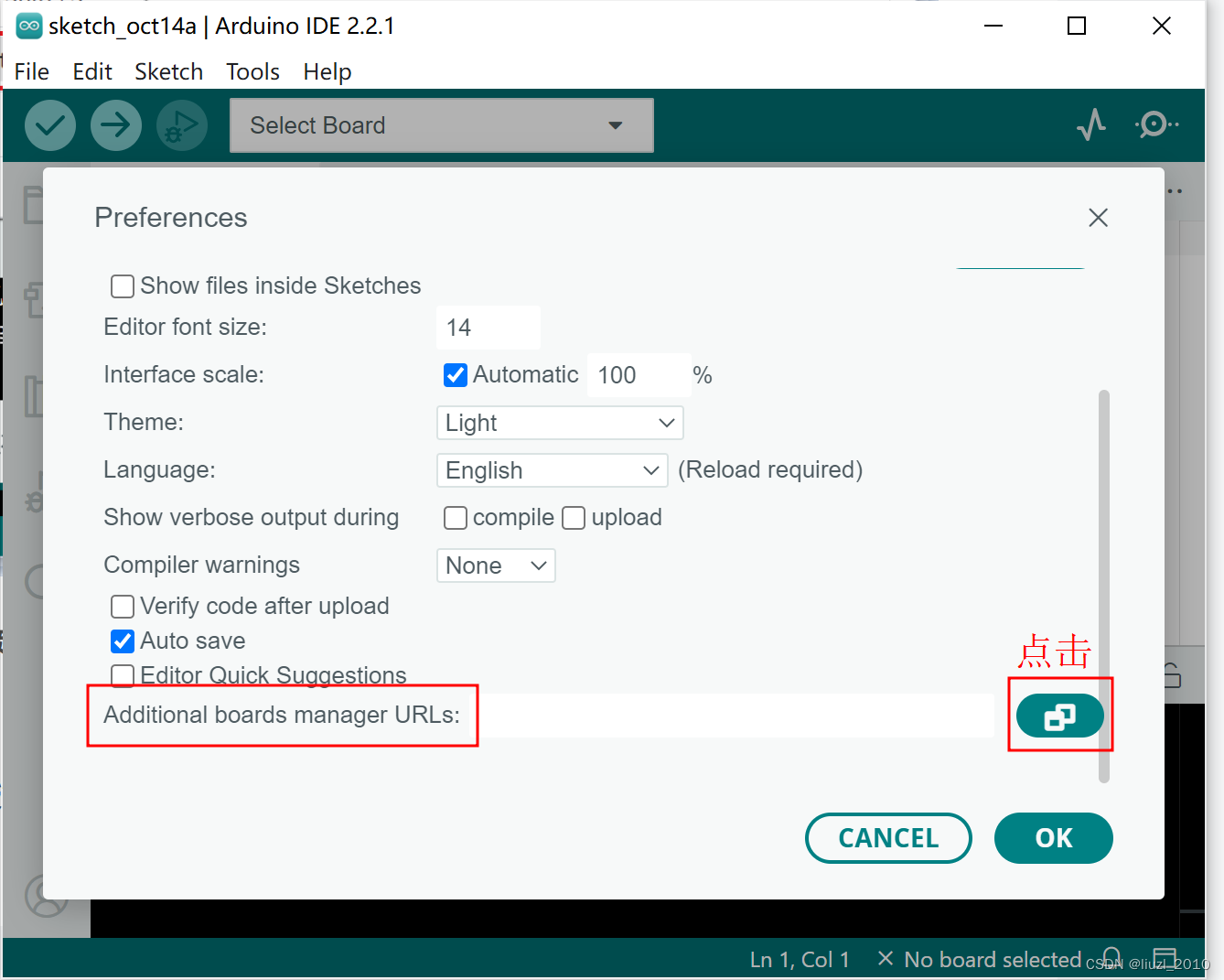
将以下网址复制并且黏贴到到Additional boards manager URLs”/“其他开发板管理地址” 栏中并点击OK
http://arduino.esp8266.com/stable/package_esp8266com_index.json
点击【OK】后会提示“正在下载package_esp8266com_index.json索引”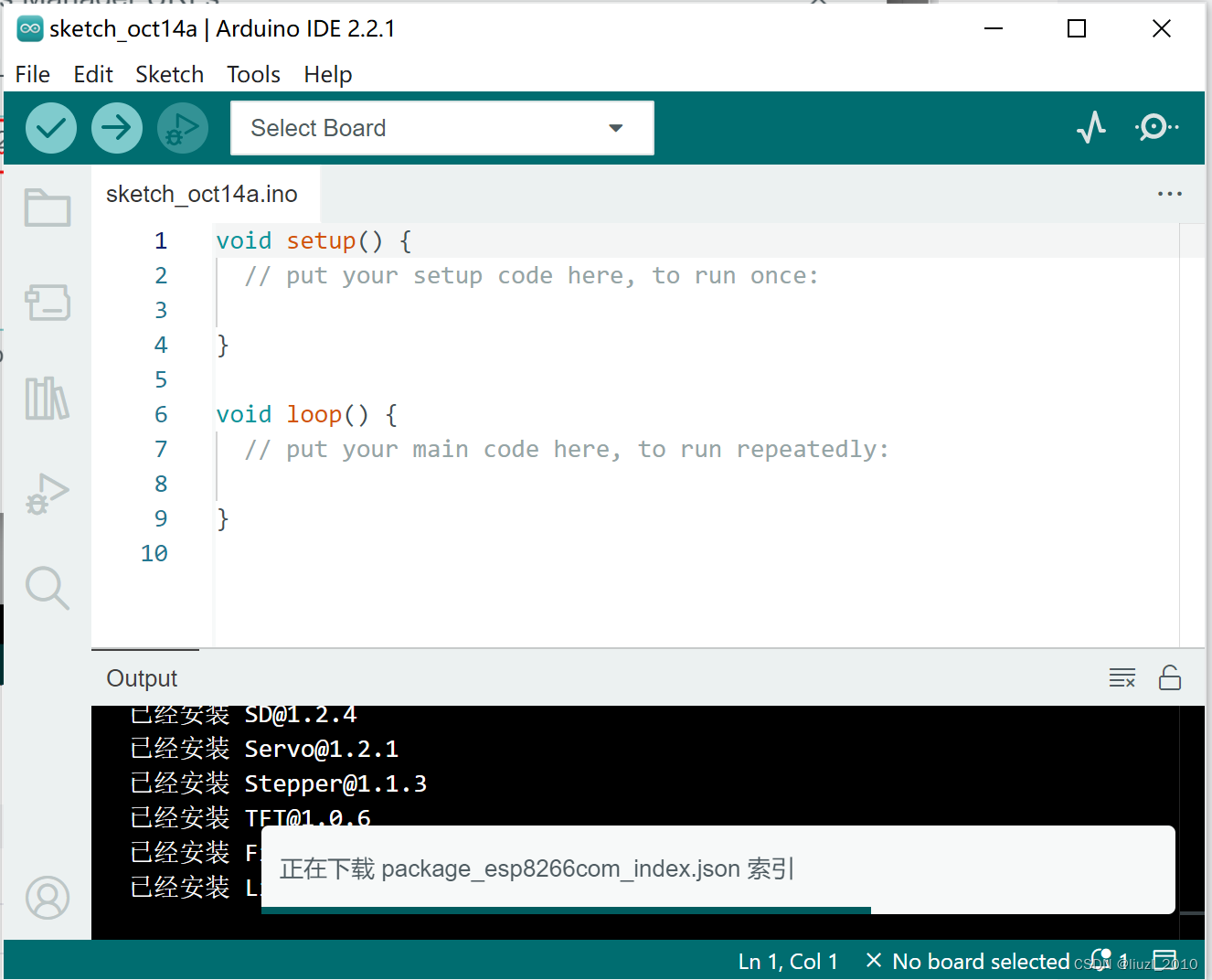 等待下载完成打开Arduino IDE的“开发板管理器”
等待下载完成打开Arduino IDE的“开发板管理器”
英文点击【Tools】-> 【Board】-【boards manager 】
中文点击【工具】-> 【开发板】->【开发板管理器】

在“开发板管理器”的搜索栏中输入“esp8266”
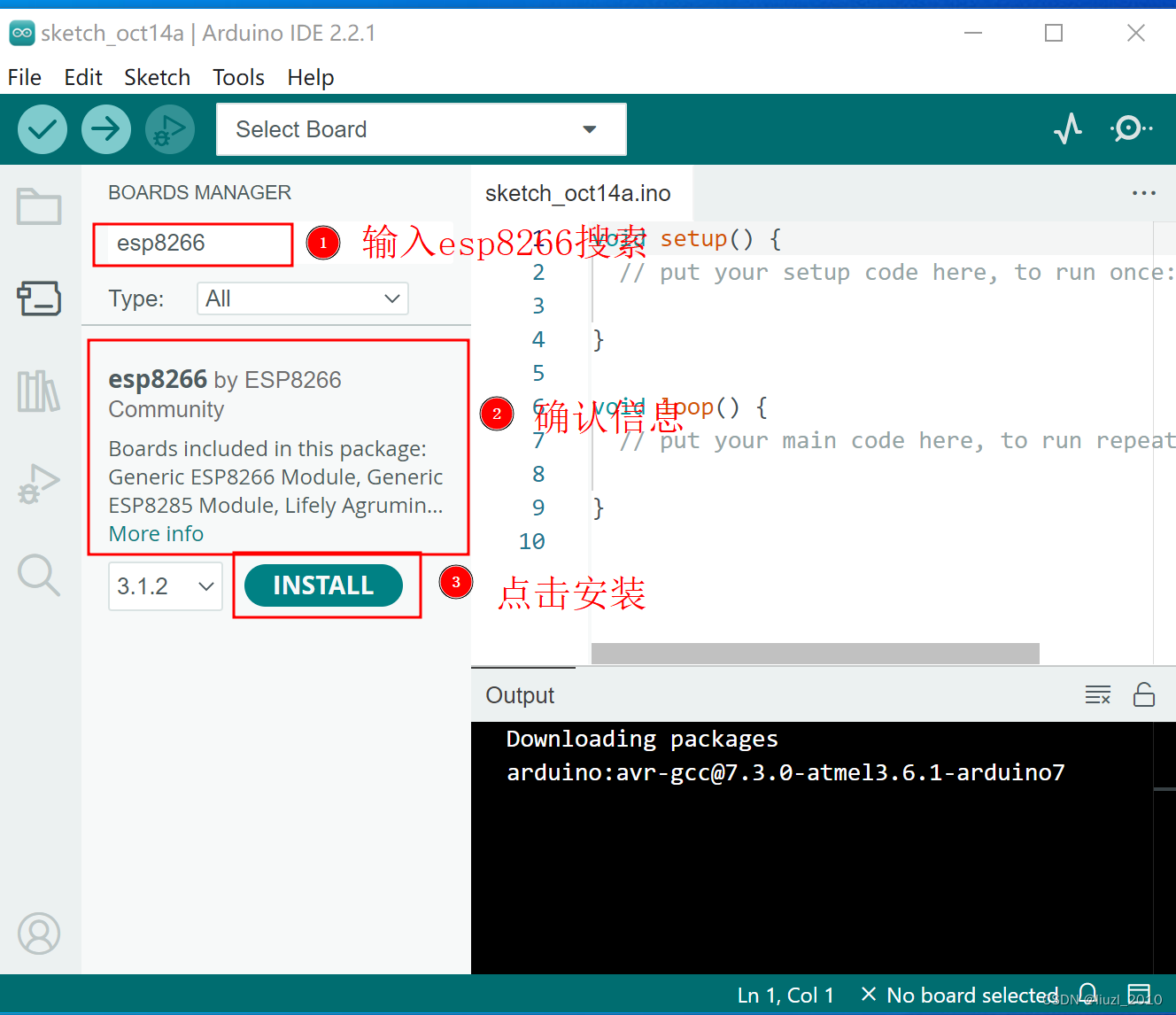
确认是否成功安装“esp8266”开发板如果提示【已安装】表示已经安装成功
英文界面
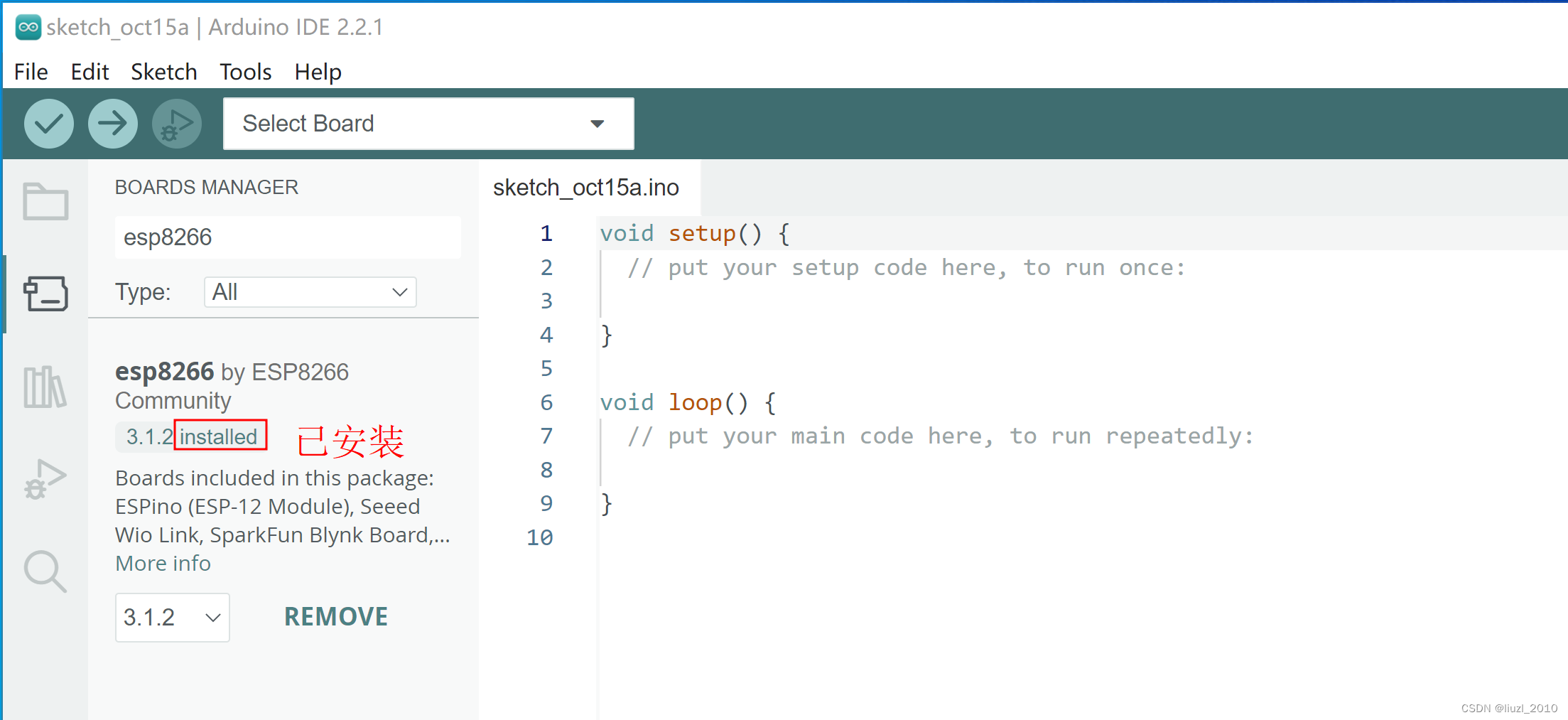
中文界面

2. 安装esp32系列开发板
参考Welcome to ESP32 Arduino Core’s documentation — Arduino-ESP32 2.0.6 documentation
基本和【1. 安装esp8266开发板】类似在Arduino IDE的“首选项”对话框中找到“其他开发板管理地址” 并添加如下地址
-
稳定版发布链接
https://espressif.github.io/arduino-esp32/package_esp32_index.json -
开发发布链接
https://espressif.github.io/arduino-esp32/package_esp32_dev_index.json
四、Arduino IDE 运行示例程序
在测试之前请确保您已完成以下准备工作
-
您已经在电脑里成功安装好Arduino IDE
-
使用USB数据线将开发板与电脑连接好
-
开发板驱动程序已成功安装。
在Arduino IDE的开发板菜单中找到您的开发板如我使用的esp8266开发板是【NodeMCU 1.0 (ESP-12E module)】您需要根据自己所使用开发板的实际情况选择。
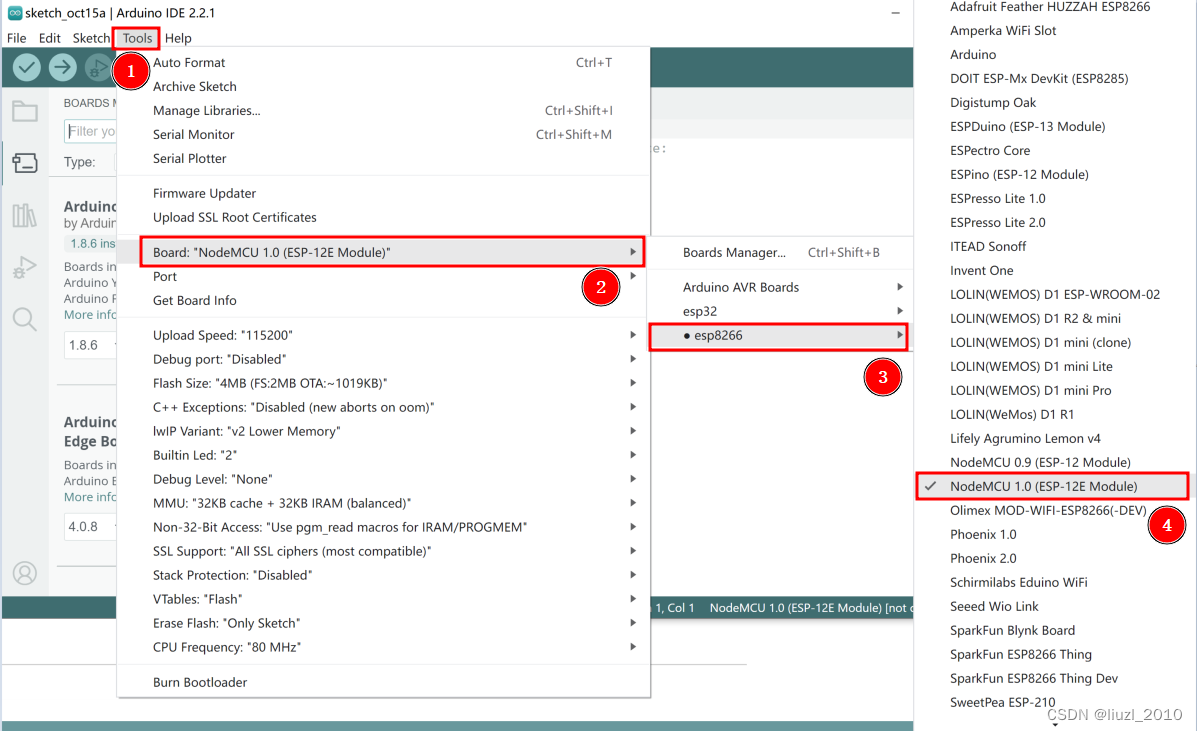
设置Arduino IDE的开发板端口您需要根据自己所使用开发板的实际情况选择。
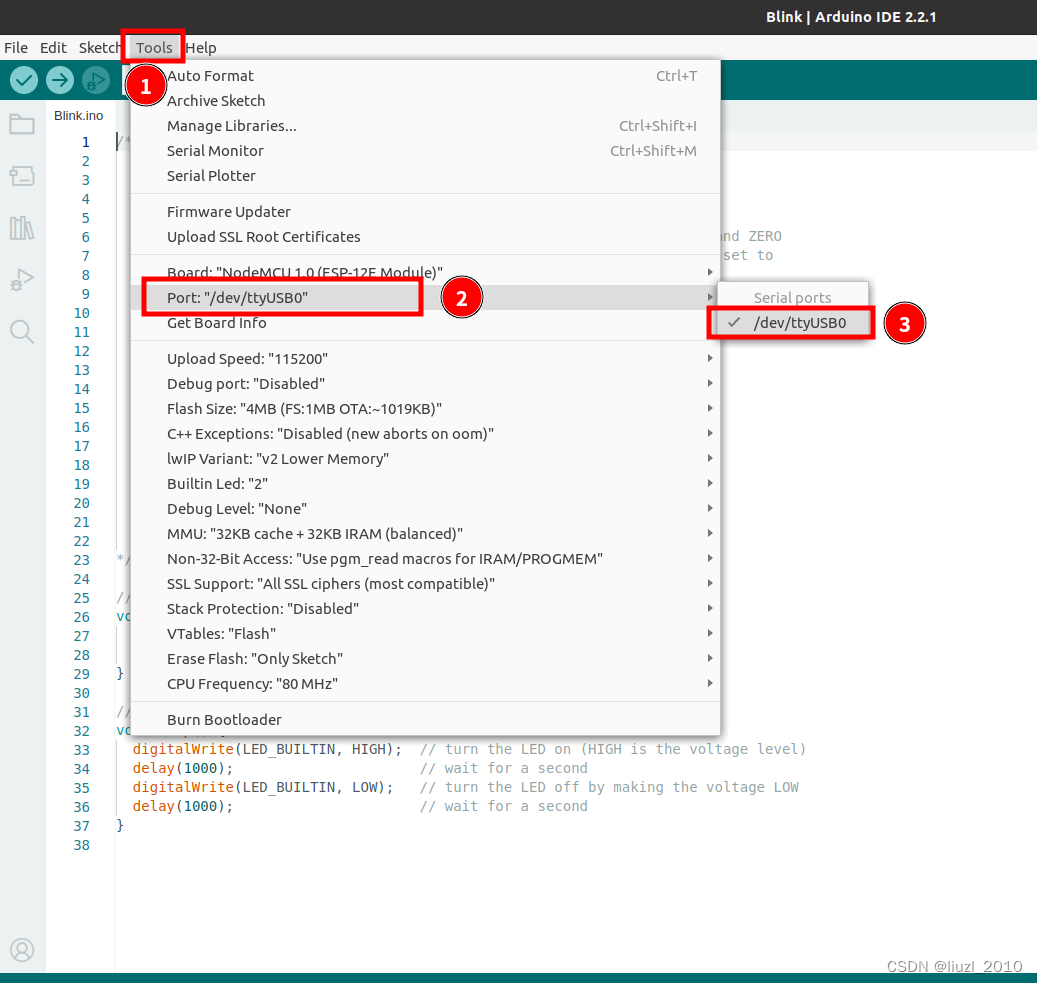
假如您不知道如何查看开发板连接的端口号请看备注【查看开发板端口号】
打开Blink示例程序
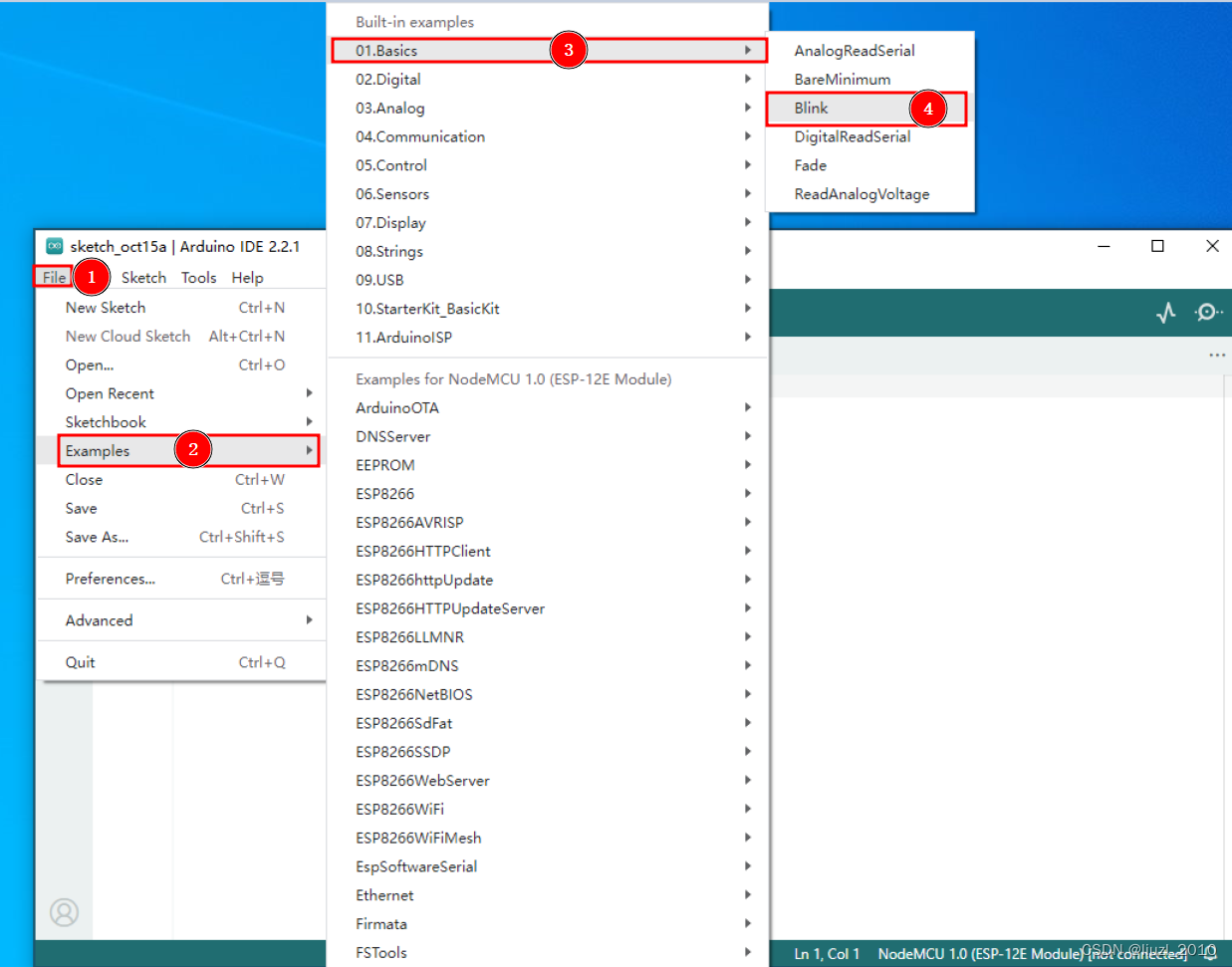
将Blink示例程序编译上传给esp8266【NodeMCU 1.0 (ESP-12E module)】开发板

注意如上传的时候arduino出现Permission denied: '/dev/ttyUSB0'错误
主要错误信息
SerialException: [Errno 13] could not open port /dev/ttyUSB0: [Errno 13] Permission denied: '/dev/ttyUSB0'
Cannot connect to Arduino!
解决方案
打开终端并执行以下命令
sudo usermod -a -G dialout $USER然后重新插拔usb或重新启动Arduino IDE再次运行上传。
确认开发板上LED开始闪烁
程序上传完毕如果看到开发板上的LED开始闪烁说明Blink示例程序编译上传成功。恭喜您现在可以用Arduino IDE为开发板编写控制程序了。

------------------------------------------------------------------------------------------------------------------------------------------------------------------------------------------------------------------------------------------------------
备注
查看开发板端口号
1. 首先电脑和开发板使用usb数据线相连

2. 查看开发板连接的端口号
Ubuntu 20.04 LTS系统默认自动usb转串口驱动程序使用如下命令参考端口号
$ ls -l /dev/ttyUSB*
crw-rw---- 1 root dialout 188, 0 10月 15 15:45 /dev/ttyUSB0
参考资料
Arduino官网Arduino - Home
GitHub - esp8266/Arduino: ESP8266 core for Arduino

